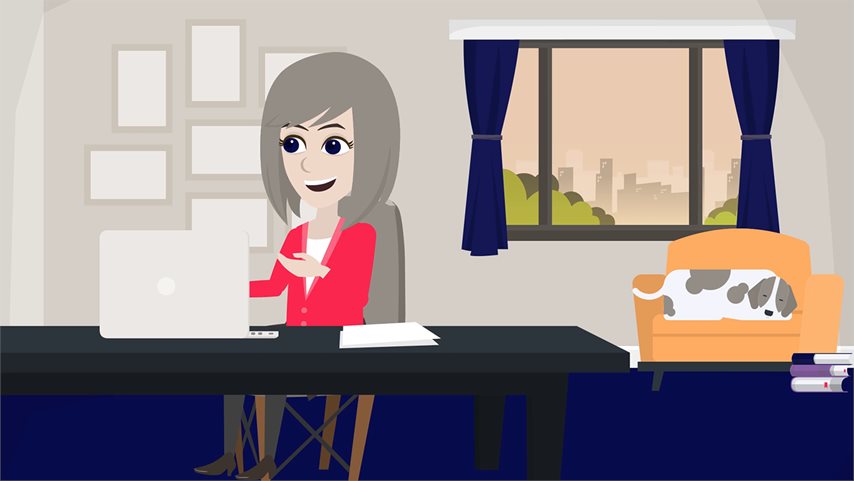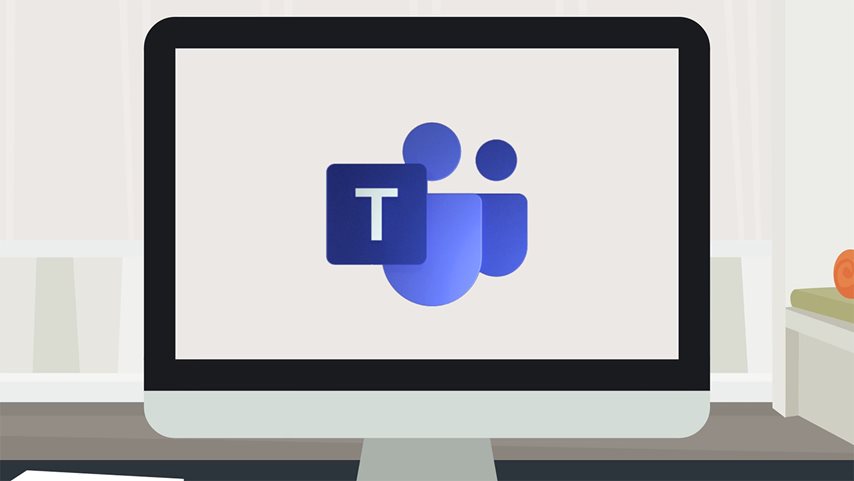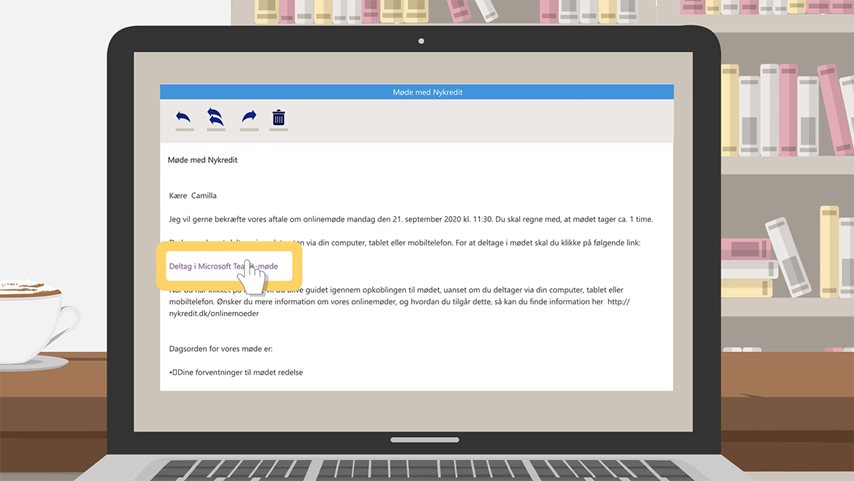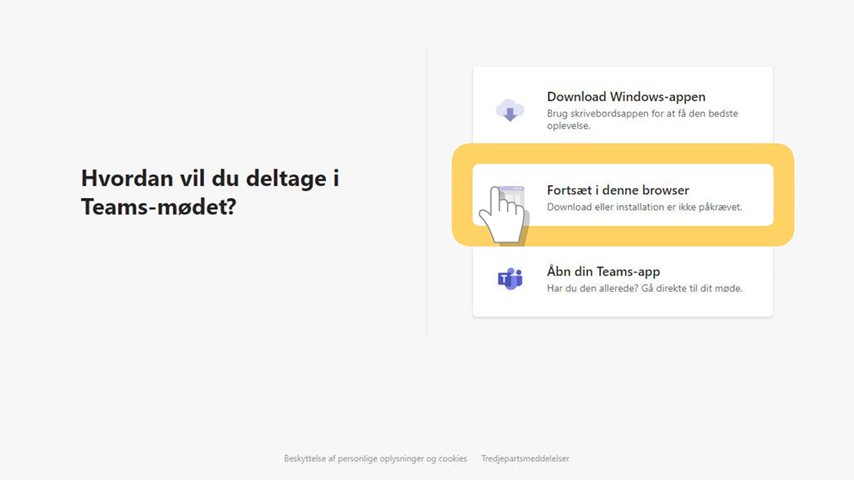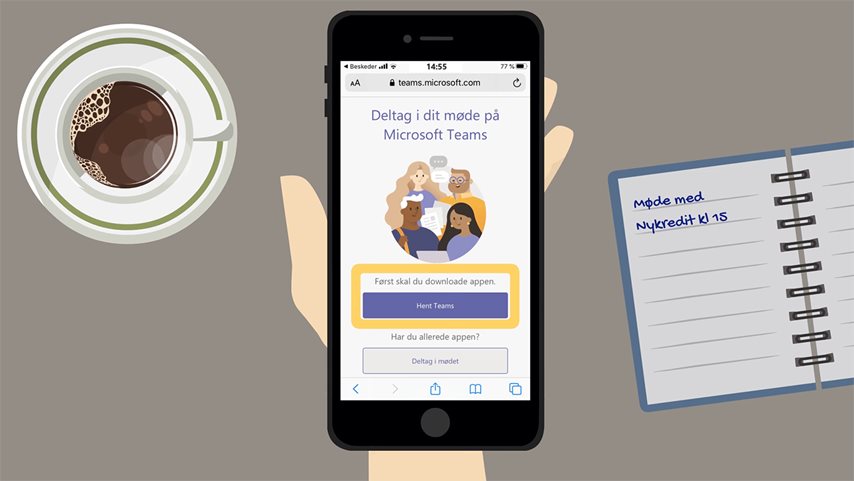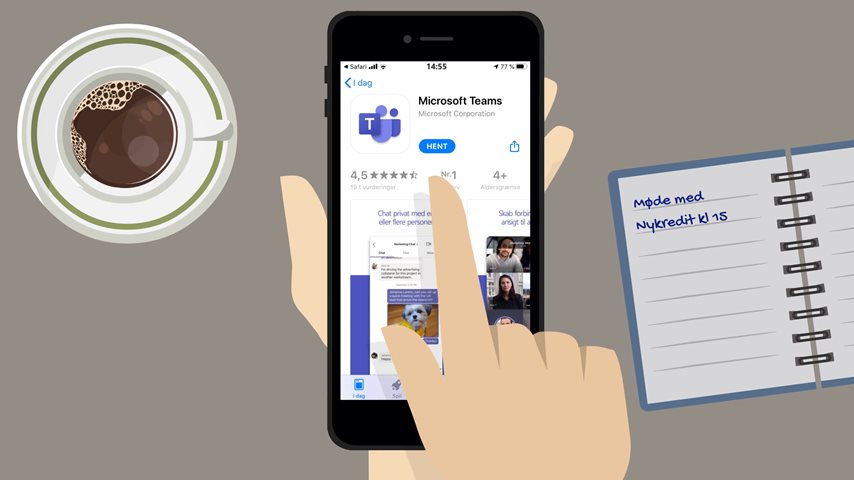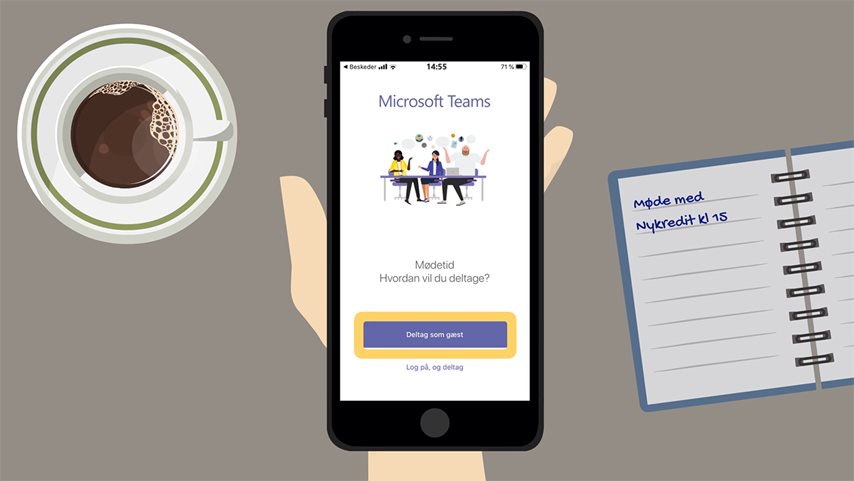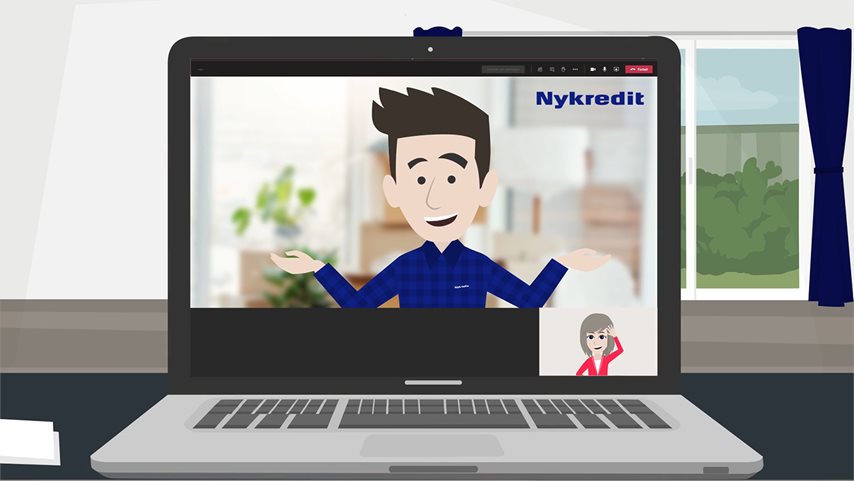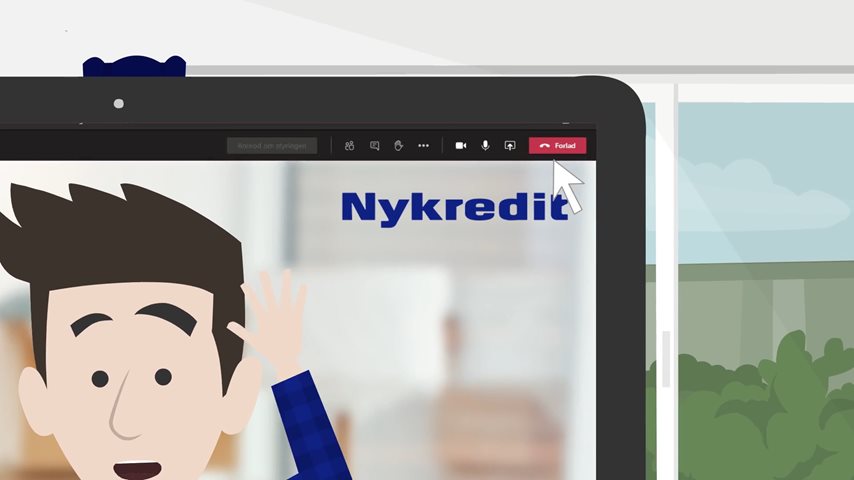Hold dit bankmøde online og spar tid
I Nykredit kan du mødes med din rådgiver når og hvor, det passer dig. På et onlinemøde kan du sidde hjemme ved køkkenbordet, på kontoret eller et helt tredje sted, når du har brug for at holde møde.
For at mødes med os online er det eneste, du har behov for, en mobiltelefon, tablet eller computer samt adgang til internettet. Ønsker du at holde mødet over mobiltelefon eller tablet, skal du også downloade Microsoft Teams-appen, inden vi mødes (se hvordan i videoen eller guiden nedenfor).
Din rådgiver deler sin skærm med dig, så I begge kan se præsentationer og beregninger, og I kommunikerer med hinanden via lyden på den enhed, I bruger til mødet.
I kan sagtens deltage flere på mødet fra hver jeres computer. Du skal bare huske at give din rådgiver besked om det inden mødet, så de øvrige deltagere også kan få tilsendt en mail med link til onlinemødet.
Sådan afholder du et onlinemøde
Vi har lavet en trin-guide til dig, som ønsker at holde onlinemøder fra din computer, mobiltelefon eller tablet. Du kan med fordel også se filmen i toppen af denne side.